Présentation de NTFS pour Mac Crack (non recommandé)
Lorsque nous tapons NTFS pour Mac crack sur Internet, vous pouvez voir de nombreux sites Web avec des pages de type officiel et des étapes détaillées, parfois son message de version est mis à jour plus rapidement que le site Web officiel, pour séduire les utilisateurs, téléchargez le lecteur/monteur NTFS crack. Nous savons que de nombreux utilisateurs ont tendance à trouver une version fissurée de certains logiciels NTFS à succès, comme Paragon NTFS pour Mac et Tuxera NTFS pour Mac. Est-il sûr de télécharger un tel outil ?
La version crackée nous a permis d'économiser de l'argent, mais la version elle-même comportait d'énormes pièges. Découvrez les risques cachés.
Risque d'utilisation de NTFS pour la version Mac Crack
1. Corruption des données - La version fissurée endommagera votre disque dur et vos fichiers et dossiers importants stockés sur l'appareil seront perdus. Vous devez appliquer un logiciel de récupération de données Mac pour récupérer les données.
2. Virus Attack - Le fichier de téléchargement est souvent intégré à des publicités de harcèlement et à des virus inconnus. Votre ordinateur Mac peut devenir vulnérable au danger en raison de problèmes de logiciels malveillants.
3. Problème de fonctionnement - Instable. Les méthodes fixes communes ne sont pas disponibles sur la version fissurée. Aucune invite de mise à jour ni support technique.
4. Confidentialité personnelle - L'utilisation de la version fissurée peut entraîner la perte d'informations personnelles.
En ce qui concerne Halloween, Noël et le Black Friday, vous pouvez obtenir une réduction sur le site Web, il serait préférable de protéger votre appareil Mac et vos fichiers personnels. Dans la partie suivante, nous vous recommanderons un produit rentable.
Téléchargement gratuit de la version complète de NTFS pour Mac avec clé de série
En parlant du lecteur NTFS pour Mac gratuit, l'outil que nous présentons dans cette partie pourrait devenir votre tasse de thé. EaseUS NTFS For Mac est un logiciel convivial permettant de lire et d'écrire sur le disque dur formaté Windows, le disque dur externe, le SSD, le lecteur USB, le lecteur Thunderbolt, la carte SD, la carte CF, etc. Lorsqu'il reconnaît votre lecteur NTFS, votre lecteur montera automatiquement votre lecteur, vous pouvez cocher pour activer le lecteur ciblé à partir de la barre d'état de Mac. Un clic pour accéder à la prise en charge de la lecture-écriture, vous êtes alors libre de modifier, copier, supprimer, transférer, lire et écrire des fichiers sans aucune erreur de disque.
Caractéristiques plus saillantes :
- Forcer l'éjection du disque dur externe en toute sécurité sur Mac - L'éjection forcée n'entraînera aucune perte de données.
- Profiter de la vitesse rapide - pas besoin d'attendre longtemps pour enregistrer des fichiers entre votre disque dur externe et votre Mac.
- Prendre en charge Apple Silicon M1 - Compatible avec les appareils Mac basés sur M1.
- Prendre en charge de macOS Big Sur 11 ~ macOS Sierra 10.12.
Ensuite, cochez une façon d'obtenir la clé de série et commencez à obtenir un accès en écriture aux volumes NTFS.
Comment obtenir un essai gratuit de 7 jours
Téléchargez gratuitement EaseUS NTFS For Mac.
Dans le logiciel :
Étape 1. Cliquez sur le bouton Télécharger. Lancez le logiciel et cliquez sur le bouton Activer.
Étape 2. Tapez vos informations et vous obtiendrez une clé de série.
Sur la page des articles :
Cliquez directement sur "Essai gratuit de 7 jours" et saisissez votre adresse et les autres informations nécessaires.
Comment utiliser EaseUS NTFS For Mac
Prenons l'exemple de la fonction "Activer l'écriture" :
Étape 1: Lancez et activez EaseUS NTFS for Mac. Cliquez sur "J'ai déjà une licence" pour déverrouiller ce logiciel.

Étape 2: Connectez un lecteur NTFS au Mac, EaseUS NTFS for Mac détectera automatiquement l'appareil. Sélectionnez votre disque et vous verrez qu'il est actuellement marqué comme "Lecture seule". Cliquez sur "Activer l'écriture" pour ajouter des droits de lecture et d'écriture sur le disque.
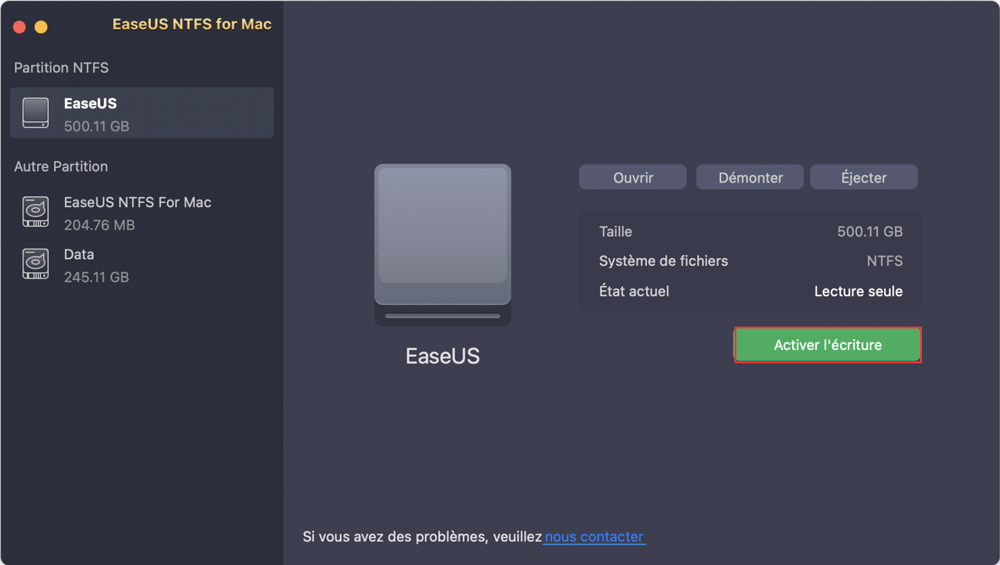
Étape 3: Lorsque l'état des disques NTFS devient "écriture", cliquez sur "Ouvrir". EaseUS NTFS for Mac ouvrira le disque NTFS sur Mac.

Étape 4. EaseUS NTFS for Mac ouvrira une fenêtre pour aider Mac à accéder au lecteur NTFS :
- Sélectionnez "Accès complet au disque", cliquez sur l'icône de verrouillage et entrez le mot de passe administrateur pour le déverrouiller.
- Sélectionnez les deux icônes de NTFS for Mac.
- Faites-les glisser vers la liste "Accès complet au disque".
- Cliquez sur « Quitter et restaurer » pour relancer EaseUS NTFS for Mac.

Étape 5: Lorsque EaseUS NTFS for Mac redémarre, vous pouvez alors ouvrir pour vérifier, lire, écrire et même modifier les données enregistrées sur le périphérique NTFS.

Astuce supplémentaire : NTFS tiers pour Mac Crack Alternative
Si vous préférez choisir des alternatives pour les lecteurs NTFS formatés Windows, oui, vous avez également une option native Apple. Cependant, cette alternative nécessite des étapes compliquées et des connaissances en ligne de commande. Tu peux l'essayer. Mais vous devez d'abord faire la sauvegarde des données !
Activer l'écriture Mac sur le lecteur NTFS via Terminal
Étape 1. Cliquez sur l'icône Finder dans le dock > Choisissez « Applications » dans le menu de gauche > Localisez le dossier Utility > Double-cliquez sur l'icône Terminal pour l'ouvrir.
Étape 2. Assurez-vous que votre lecteur NTFS est bien connecté.
Étape 3. Tapez la ligne de commande suivante : sudo nano /etc/fstab

Appuyez ensuite sur le bouton Entrée.
Entrer le mot de passe. Les fichiers NTFS seront répertoriés ci-dessous.
Étape 4. Continuez à saisir la ligne de commande : LABEL=NAME none ntfs rw, auto, nobrowse (Remplacez le NOM par le nom de votre lecteur NTFS.)

Étape 5. Enregistrez les modifications et appuyez sur Quitter.
Appuyez sur le raccourci Ctrl+O et appuyez sur Entrée pour enregistrer.
Appuyez sur Ctrl+X pour quitter.
Étape 6. Reconnectez le lecteur NTFS sur Mac.
Étape 7. Cliquez sur l'onglet Aller> sélectionnez "Aller au dossier..."
Étape 8. Lorsque la fenêtre "Aller au dossier" apparaît, tapez "~/Volumes" dessus.

Conclusion
Dans cet article, nous avons parlé du risque de crack de NTFS pour Mac et des conseils pour télécharger la version complète de NTFS pour Mac avec une clé de série. Pour protéger vos données et assurer la santé de votre Mac, croyez EaseUS, il est sûr d'utiliser la version officielle du logiciel NTFS pour Mac.
